Come creare una galleria WordPress con i media OneDrive
Grazie a WP Media Folder e alle sue funzionalità di gallerie, ora è possibile creare gallerie con contenuti multimediali ospitati su OneDrive , poiché consentono di integrare la nostra libreria multimediale WordPress con OneDrive.
OneDrive è una potente piattaforma cloud che consente di connettere più dispositivi con un ampio spazio di archiviazione e l'idea di collegarla a WordPress per creare gallerie è semplicemente fantastica.
WP Media Folder ti consentirà di generare gallerie direttamente da OneDrive Personal e Business nel modo più semplice.
Tabella dei contenuti
Dì addio alla libreria multimediale disordinata.
WP Media Folder ti consente di classificare i file, sincronizzare le cartelle con l'archiviazione cloud, creare fantastiche gallerie e persino sostituire le immagini senza interrompere i collegamenti.
Ottimizza oggi stesso il tuo flusso di lavoro multimediale
Collegamento di OneDrive alla libreria multimediale di WordPress
Per prima cosa dobbiamo connettere il nostro sito WordPress e per farlo abbiamo bisogno che WP Media Folder e il componente aggiuntivo cloud siano installati sul nostro sito.
Per iniziare, vai su Impostazioni > WP Media Folder > Cloud > OneDrive .
In questa schermata abbiamo tutte le opzioni disponibili per la OneDrive . Per questo esempio, utilizzeremo un OneDrive , ma possiamo anche collegarlo a un OneDrive Business. Puoi trovare maggiori informazioni a riguardo qui .
Per la connessione abbiamo 2 opzioni, quella manuale e quella automatica, per quella automatica tutto ciò che dobbiamo fare è accedere al nostro account.
Per la modalità Manuale, dobbiamo trovare l'ID client OneDrive e il segreto client OneDrive .
Per ottenere queste informazioni, è necessario accedere al portale di Azure e registrare un'app utilizzando gli URL di reindirizzamento che WP Media Folder mostra nella pagina di configurazione. Nel passaggio finale verranno fornite le informazioni necessarie per compilare la pagina di configurazione.
Per l' Automatica tutto ciò che devi fare è selezionare l'opzione e cliccare su Connetti Onedrive .
Ora non ci resta che accedere a OneDrive e seguire i passaggi.
E la magia è fatta! Account connesso.
Ora possiamo andare alla Libreria multimediale e apparirà l'opzione OneDrive .
Su OneDriveavremo creato la cartella radice per il nostro sito WordPress, dove potremo aggiungere cartelle in modo che appaiano nella nostra Libreria multimediale (sotto l'opzione OneDrive ).
Ora che è connesso, possiamo iniziare con la parte divertente! Crea fantastiche gallerie con le immagini ospitate su OneDrive Personal o Business :)
Crea gallerie OneDrive in WordPress
Per questo argomento abbiamo preparato una cartella con le immagini nel nostro account OneDrive .
Ora che abbiamo la cartella OneDrive Media, possiamo procedere a vedere quanto è facile creare una galleria da queste immagini.
Vai al post/pagina in cui vuoi aggiungere la galleria, clicca su + e digita WP Media Folder Gallery , quindi seleziona il blocco per questa opzione.
Questo blocco ci permetterà di selezionare la cartella che utilizzeremo per la nostra galleria, comprese le cartelle cloud come quelle di OneDrive .
Verranno caricate tutte le immagini dalla cartella con un'anteprima.
Semplice come selezionare un'opzione!
E tutte le opzioni sono sullo stesso editor, nelle opzioni di blocco, potremo selezionare il tema e personalizzarlo ulteriormente.
Come configurazione principale vedremo 4 temi disponibili, ovvero:
Predefinito
Masonry
Portfolio
Cursore
Le altre opzioni sono:
-Colonna : numero di colonne per la galleria.
-Dimensioni immagine galleria : dimensioni della miniatura per la galleria.
-Dimensione lightbox : la dimensione del lightbox aperto dopo aver cliccato su un'immagine.
- Azione al clic : apre una lightbox, reindirizza a una pagina, nessuna, reindirizza a un collegamento personalizzato.
- Ordina per : per ordinare l'immagine in base a Personalizzato, Casuale, Titolo e Data.
-Ordine : regola per l'ordinamento crescente e decrescente.
-Aggiorna con il nuovo contenuto della cartella : questa opzione è utile se vogliamo mantenere la nostra galleria aggiornata con tutte le immagini che aggiungiamo alla cartella nella libreria multimediale (o in OneDrive ).
-Altre schede : nelle altre schede potremo impostare opzioni avanzate come margine, ombra, bordi e CSS per personalizzare completamente e adattare le gallerie al contenuto del nostro sito.
Una fantastica galleria piena di opzioni per personalizzarla e adattarla ai contenuti del sito! E avremo anche la possibilità di caricare le nostre immagini da qualsiasi dispositivo alla cartella OneDrive e la galleria verrà aggiornata automaticamente! Sembra magico, vero? ;)
Chiamando tutti i webmaster!
Risparmia tempo e aumenta la produttività con WP Media Folder . Organizza facilmente i file multimediali dei clienti, crea gallerie personalizzate e fornisci un'esperienza utente senza interruzioni.
Aggiorna subito i tuoi progetti di siti web!
Crea gallerie e risparmia spazio sul server
Fantastico è il termine che possiamo usare per descrivere questa integrazione, dalla gestione dei nostri contenuti multimediali da qualsiasi dispositivo alla creazione di gallerie e al risparmio di spazio sul server! La parte migliore è che abbiamo numerose opzioni per connettere la nostra libreria multimediale al cloud, OneDrive Personal, OneDrive Business, così come Google Drive e Dropbox.
Cosa aspetti? Inizia a gestire i tuoi contenuti multimediali e le tue gallerie direttamente dal tuo OneDrive su qualsiasi dispositivo. Vai qui e scopri di più!
Tutorial su come utilizzare la memoria personale OneDrive in video
Quando ti iscrivi al blog, ti invieremo un'e-mail quando ci saranno nuovi aggiornamenti sul sito, così non te li perderai.

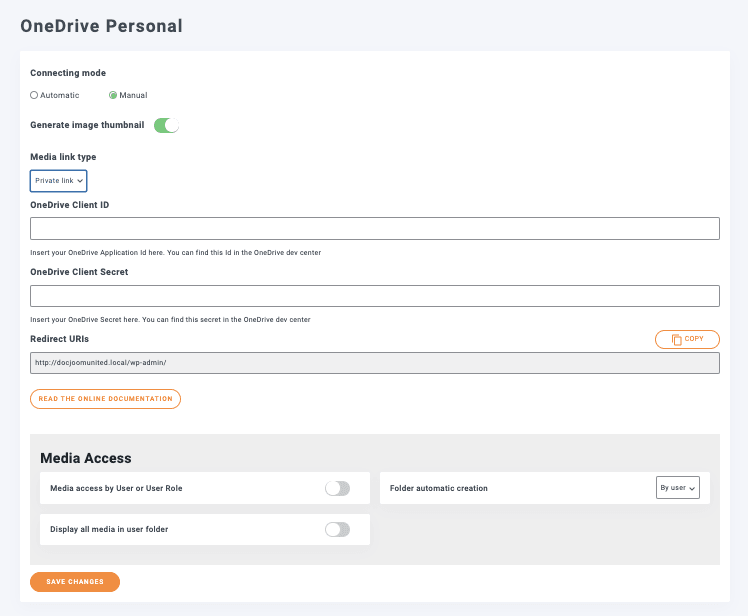
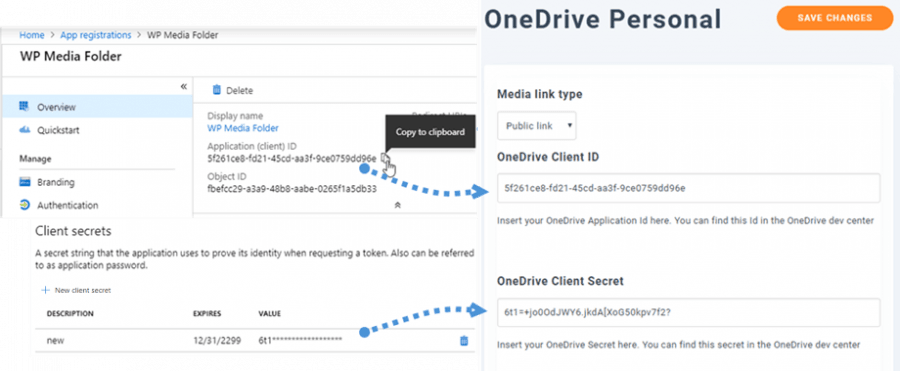
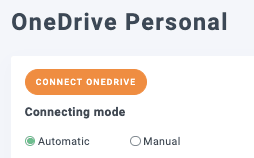
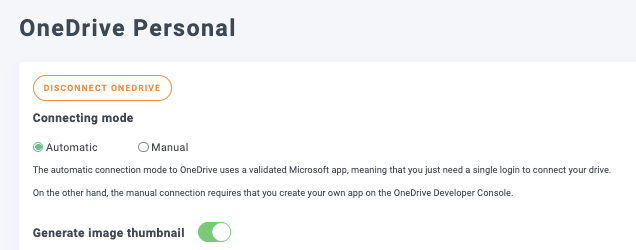
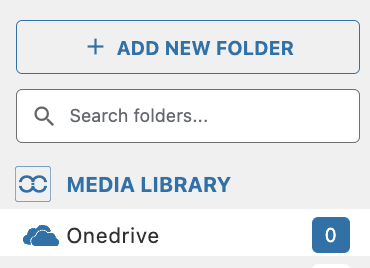
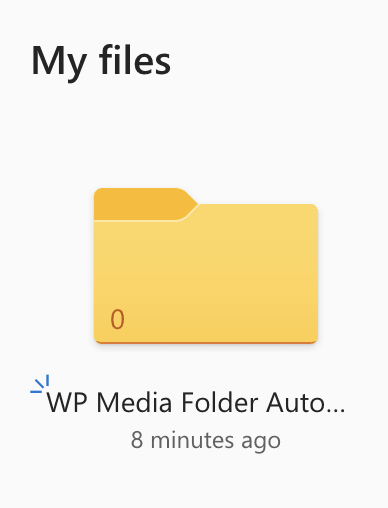
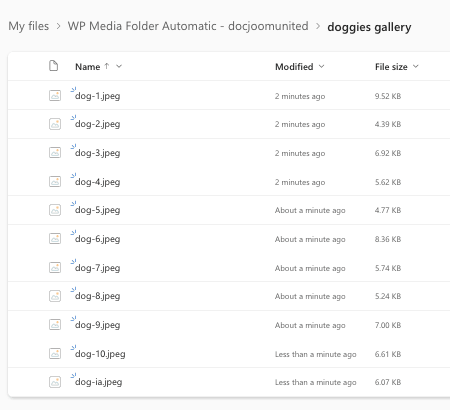
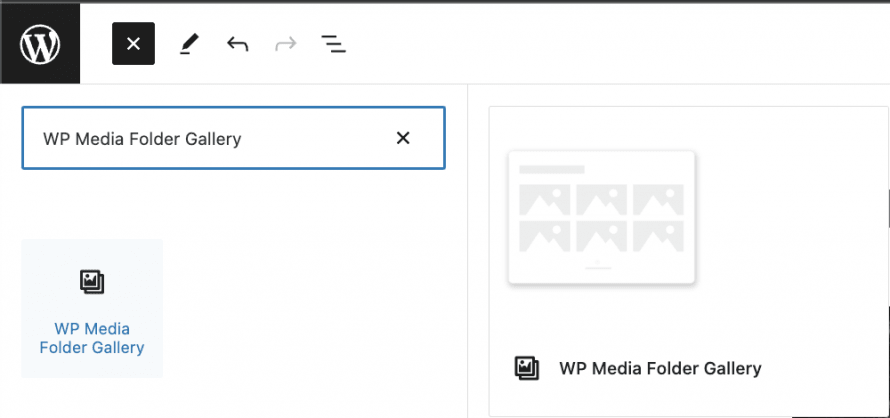
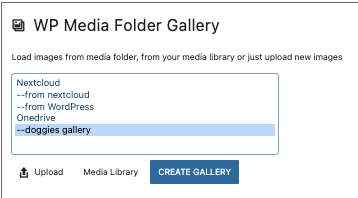
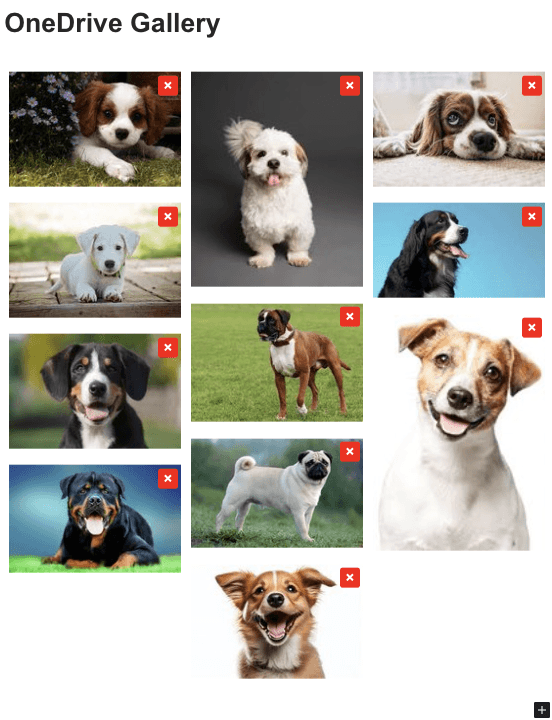
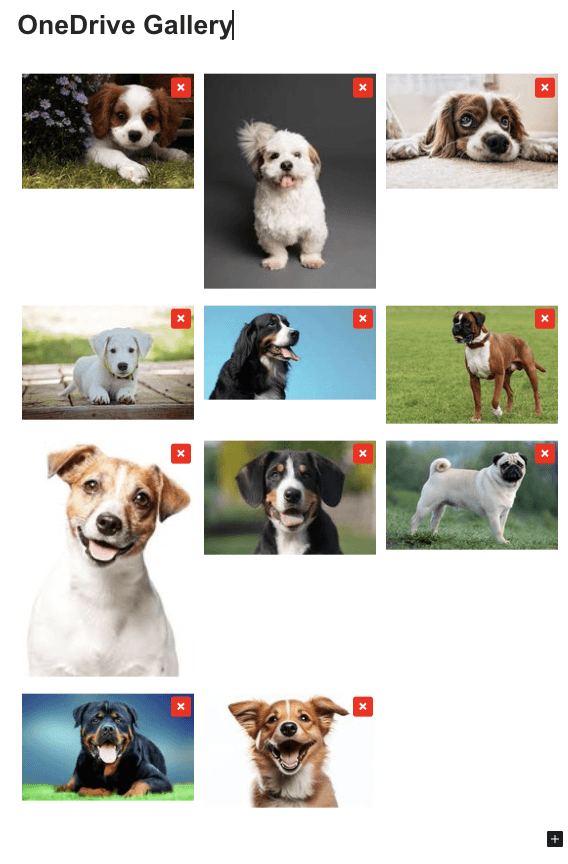
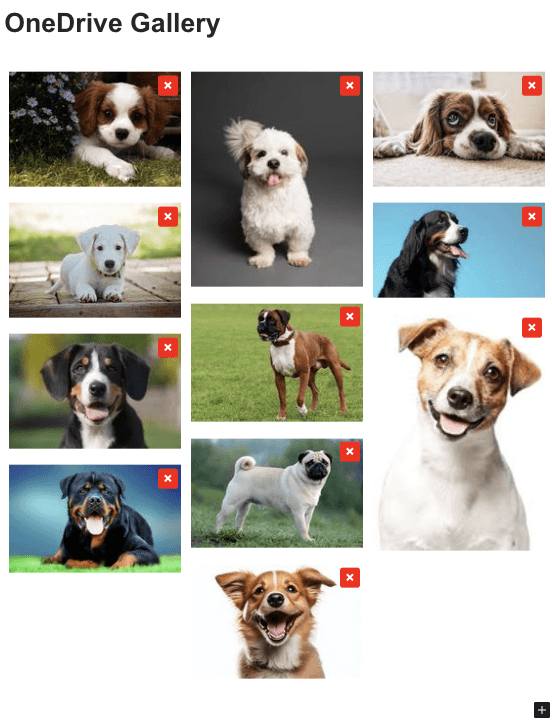
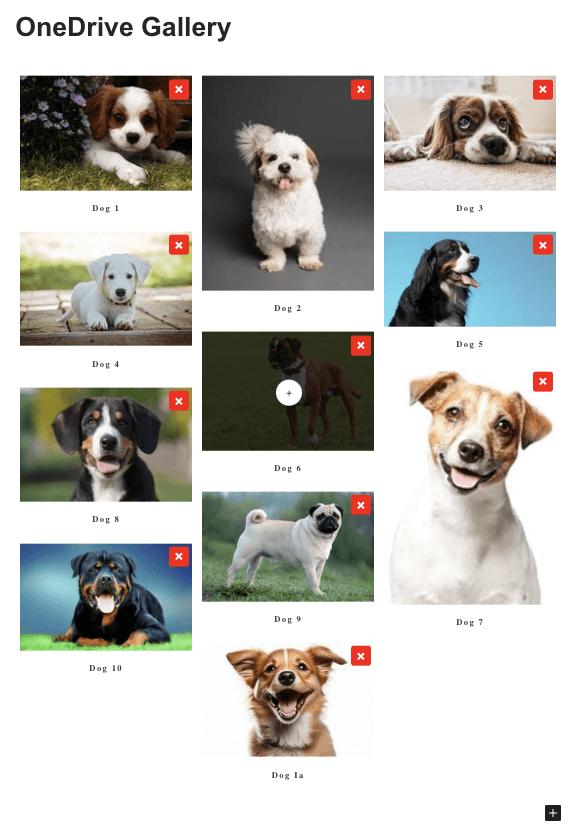
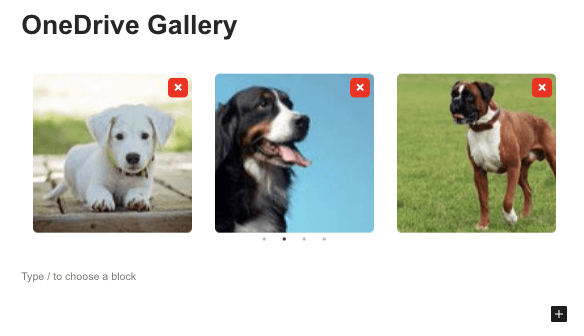
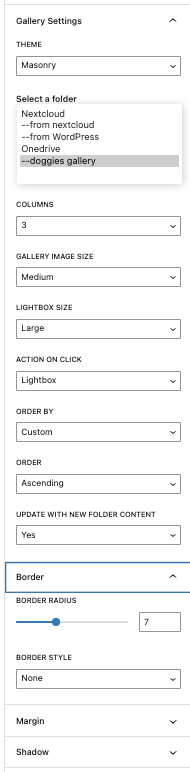


Commenti